iOSの多くの機能はTouch IDに関連付けられています。 iOS 11では、Touch IDを使用してコンピューターがiPhoneにアクセスできるようにし、古いバージョンではApple Payの認証に使用します。もちろん、Touch IDのはるかに基本的な使用方法は、携帯電話のロックを解除することです。パスコードを入力するよりも簡単であり、間違いの可能性も少なくなります。とは言っても、Touch IDは、指を認識できない場合や遅い場合は、「Try Again」を求めることがよくあります。遅い速度は、古いiPhoneまたはOSの速度低下に起因する可能性があります。後者の場合、iPhoneの遅いTouch IDを修正するためにできることがいくつかあります。
iPhone 6のTouch IDについて警告する必要がありますiPhone 7のTouch IDよりも遅くなります。これはiOSやハードウェアとは関係ありません。 Appleは、iPhoneを新しくするたびにTouch IDを高速化することを強調しています。一方のハードウェアが他方のハードウェアより優れているため、2つを比較することはできません。
ホームボタンをきれいにする
グライムは画面上だけでなく、ホームボタンにも。 Appleによると、iPhone 7よりも古いiPhoneモデルでは少し湿った布を使用できます。また、Touch IDをより高速に動作させるには、ホームボタンをクリーニングすることをお勧めします。柔らかく、糸くずの出ない布で拭いてください。 Q-tipを使用したくなるかもしれませんが、使用しないでください。繊維があり、何も危険にさらしたくない。

これと同じメモで、自分の手が掃除。理想的には、手が脂っこい場合でもTouch IDでスマートフォンのロックを解除できますが、そのような状況で使用することはお勧めできません。さらに、手が汚れる可能性には限界があり、Touch IDは引き続き機能します。
最後に、Touch IDに使用する指や親指に傷がないことを確認してください。 Touch IDは軽度の負傷でも動作しますが、制限があります。
Touch IDを再構成する
設定アプリを開き、Touch IDとパスコード。設定したすべての指と親指をスワイプして削除し、もう一度追加します。多くの場合、特に負傷した指がある場合、これによりTouch IDが指や親指をより簡単に認識できるようになります。
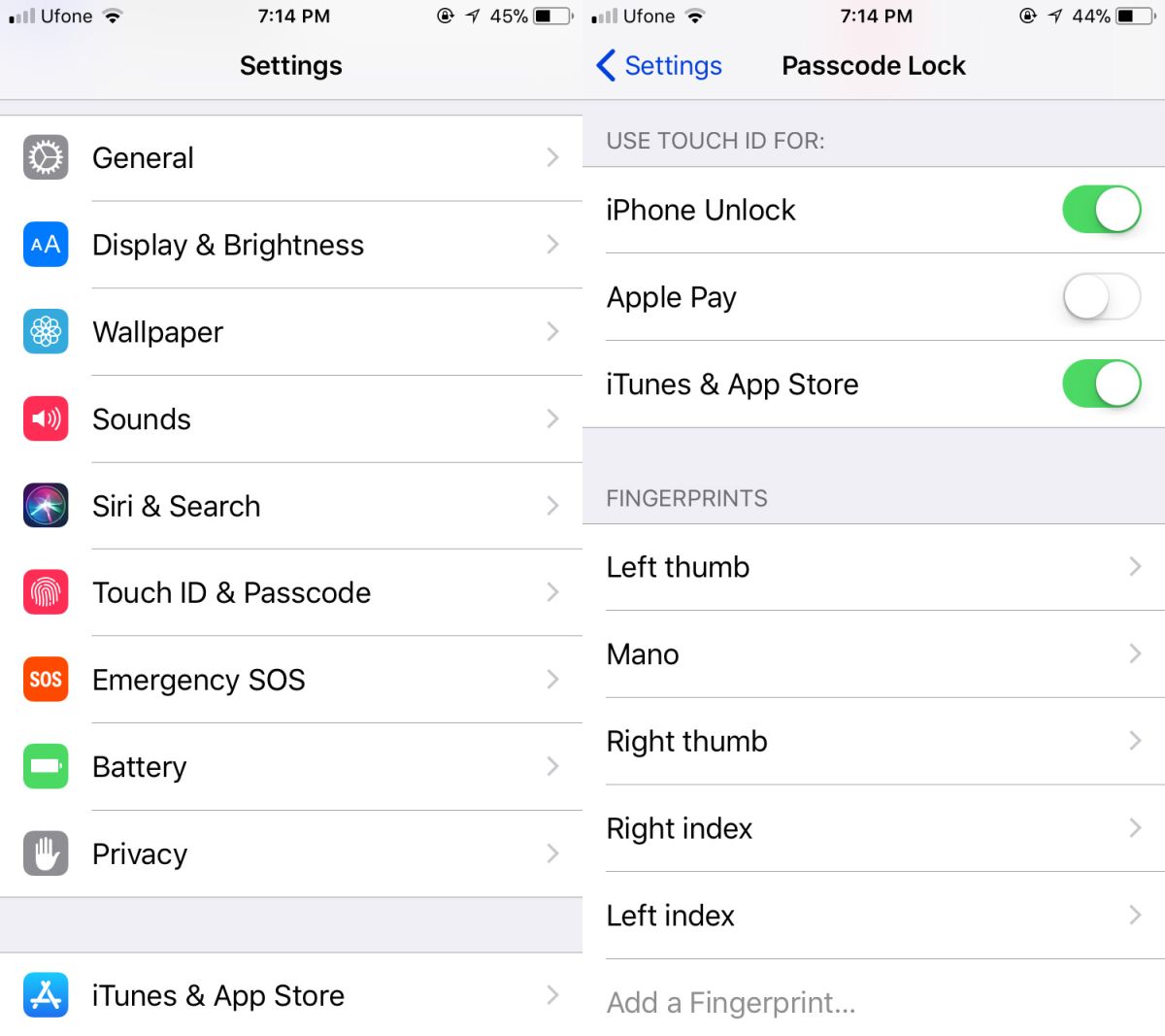
すべてのホームボタンショートカットを削除
何も機能しない場合は、すべて削除する必要がありますトリプルクリックのホームボタンのショートカット。設定アプリを開き、一般>アクセシビリティに移動します。一番下までスクロールし、[アクセシビリティショートカット]をタップして、すべてのオプションをオフにします。
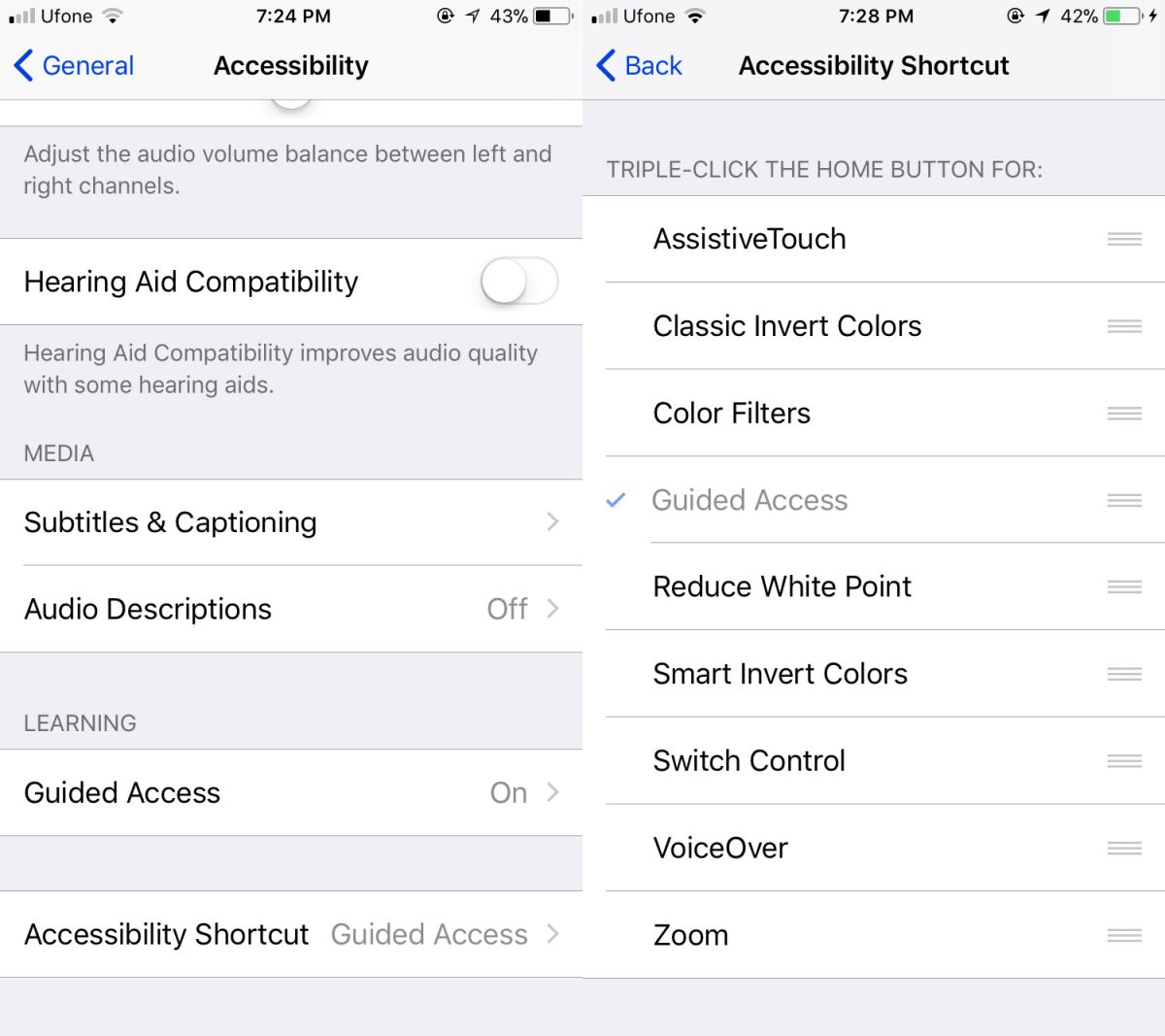
iPhoneは、優れた、しっかり構築されたデバイスであり、何年も続くことができます。ハードウェアは優れていますが、Appleはユーザーがデバイスをアップグレードすることを要求しています。それらをやる気にさせるために、iOSの新しいイテレーションはそれぞれ、最新のiPhoneモデルでのみ動作するように構築されています。古いモデルでは、デバイスの速度が低下しますが明確な減価が見られ、OSバージョンのアップグレードを停止しない限り、それは仕方がありません。 Touch IDが遅すぎる場合は、そのまま使用するか、次のより良いiPhoneモデルにアップグレードする必要があります。













コメント